Kuinka kytkeä Bluetooth -sarake kannettavaan tietokoneeseen tai tietokoneeseen

- 4890
- 1028
- Gustavo Senger
Jos sinulla on halu yhdistää Bluetooth -sarake kannettavaan tietokoneeseen tai tietokoneeseen, joka on varustettu sopivalla sovittimella, se ei ole kovin vaikea tehdä, edellyttäen, että Bluetooth toimii kunnolla eikä sitä ole sammutettu (esimerkiksi yhdistelmä näppäimiä varten Ota lentotila käyttöön).
Tässä ohjeessa yksityiskohtaisesti siitä, kuinka Bluetooth -sarake kytketään kannettavaan tietokoneeseen Windows 10: n kanssa, 8.1 tai Windows 7, samoin kuin joitain lisävaikutuksia, jotka voivat olla hyödyllisiä. Vain siinä tapauksessa erillinen ohje siitä, mitä tehdä, jos Bluetooth ei toimi kannettavalla tietokoneella.
- Yhteys Bluetooth -sarakkeet kannettavaan tietokoneeseen
- Mahdolliset ongelmat yhteyden yhteydessä
- Videoohje
Bluetooth -yhteysprosessin kaiuttimet Windows 10, 8: ssa.1 ja Windows 7
Sarakkeen kytkemisprosessi kannettavaan tietokoneeseen tai PC Bluetoothiin näyttää melkein samalta kuin yhteyden muodostaminen puhelimeen:
- Aseta sarake käyttöliittymään: Joissakin sarakkeissa sinun on kytkettävä tähän sarakkeen päälle ja pidä sitten Bluetooth -painike - Pidä virtapainiketta vain kytkemisen jälkeen. On muitakin menetelmiä: esimerkiksi Yandex -sarakkeessa minun on sanottava: "Alice, kytke päälle Bluetooth".

- Seuraava vaihe: Paina Bluetooth -kuvaketta ilmoituskentässä oikealla hiiren painikkeella ja napsauta "Lisää Bluetooth".
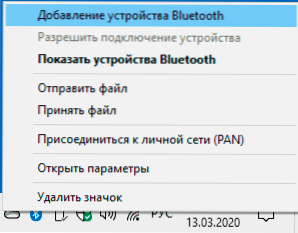
- Jos kuvaketta ei ole, mutta samalla Bluetooth sisältyy, voit siirtyä ohjauspaneeliin - laitteisiin ja tulostimiin - laitteen lisääminen. Ja Windows 10: ssä myös parametreissa - laitteet - Lisää Bluetooth tai muu laite - Bluetooth.
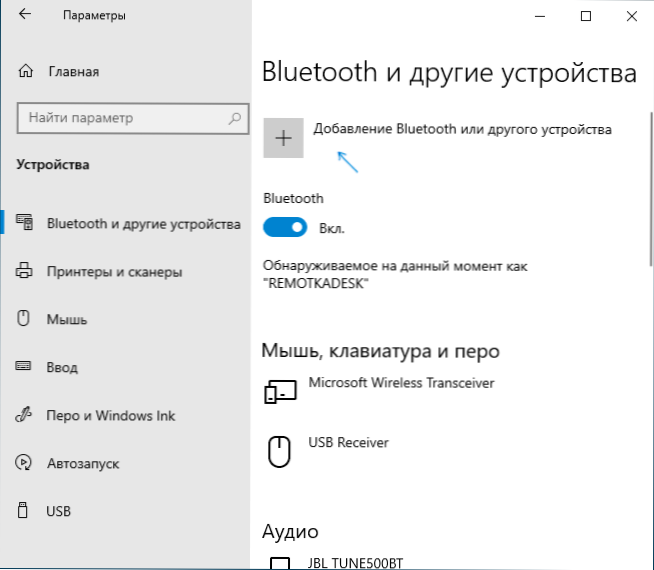
- Napsauttamalla "Bluetoothin tai muun laitteen - Bluetooth" -sovelluksen lisäämisen Windows 10 -parametreihin tai "laitteen lisääminen" ohjauspaneeliin alkaa etsiä uusia laitteita, mukaan lukien Bluetooth. Valitse oikea laite (joskus se voidaan näyttää ilman sarakkeen nimeä, mutta yksinkertaisesti "ääni" tai "ääni").
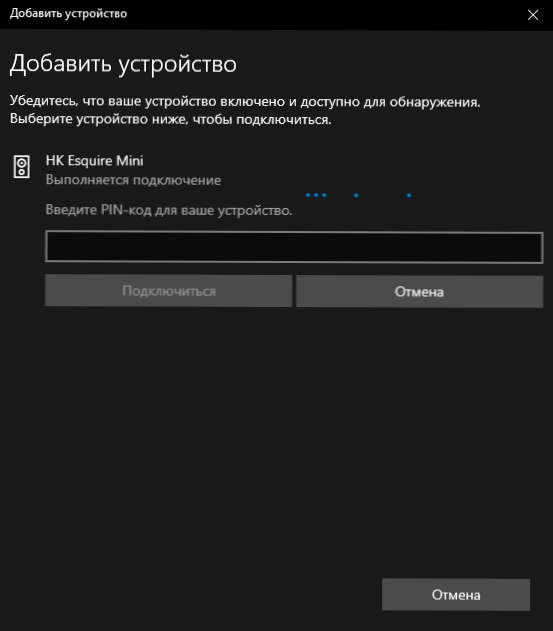
- Yleensä yhteyden PIN -koodia ei pyydetä. Mutta jos kysyt, yritä kirjoittaa 0000 (neljä nollaa), ja jos se ei toimi, etsi ohjeita sarakkeelle.
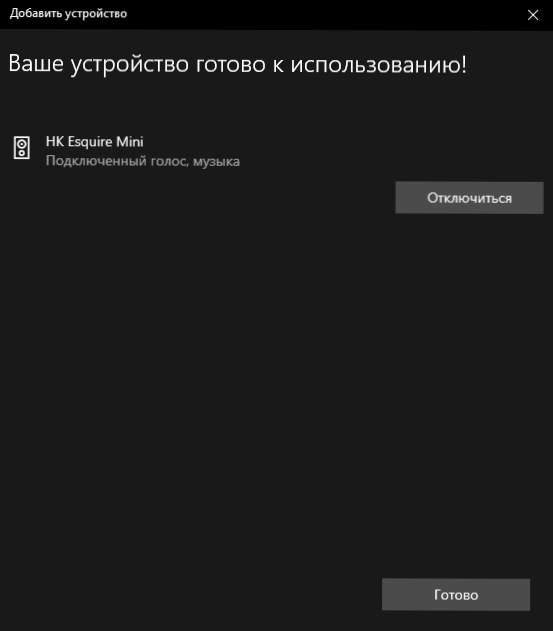
Valmistuttuaan saat Bluetooth -sarakkeen kytkettynä kannettavaan tietokoneeseen. Jatkossa, vaikka se on täynnä tätä kannettavaa tietokonetta, yhteys suoritetaan automaattisesti (kunnes se on valmis toisella laitteella).
Ehkä, jotta ääni alkaa näyttää sen kautta, sinun on mentävä ääniparametreihin ja valittava lähtölaite tai tehtävä se tallennus- ja toistolaitteissa (katso. Kuinka mennä Windows 10 -tallennus- ja toistolaitteisiin).
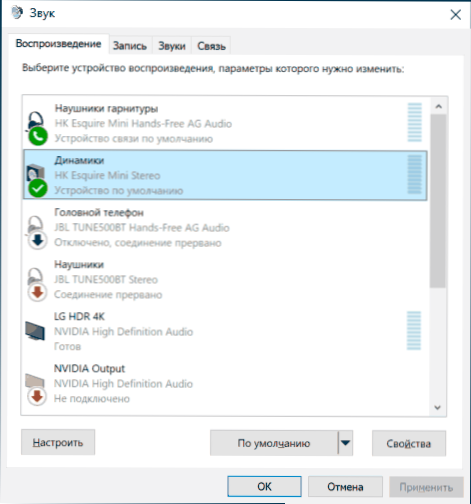
Sarakkeita, joissa on rakennettu -mikrofonia.
Mahdolliset ongelmat yhdistäessäsi Bluetooth -sarakkeet tietokoneeseen
Yleensä yhteys itse, edellyttäen, että sovittimen taataan toimivan ja kytkemisen päälle (muistutan sinua, näppäimistö voidaan vahingossa sammuttaa näppäinten yhdistelmällä tai Windows 10 -ilmoituskeskuksessa - tarkistus) on erittäin yksinkertainen. Seuraavat ongelmat ovat kuitenkin mahdollisia:
- Bluetooth -ääni on jäljessä. Yksityiskohdat tästä aiheesta - mitä tehdä, jos ääni on jäljessä Bluetooth -kuulokkeista (sarakkeille sama asia).
- Kun se on kytketty Bluetooth -sarakkeeseen kannettavaan tietokoneeseen, sen yhteys (konjugaatio) puhelimeesi voidaan revitty ja koko yhteysprosessi on suoritettava uudelleen, ts. Sitä ei tapahdu automaattisesti.
Videoyhteysohjeet
Jos sinulla on lisäongelmia, kuvaile niitä yksityiskohtaisesti kommenteissa, yritämme selvittää sen.
- « Virhekoodi 0x0003 Nvidia GeForce Experience - Kuinka korjata se
- Miksi Wi-Fi sammuttaa kannettavan tietokoneen ja mitä tehdä sen korjaamiseksi »

